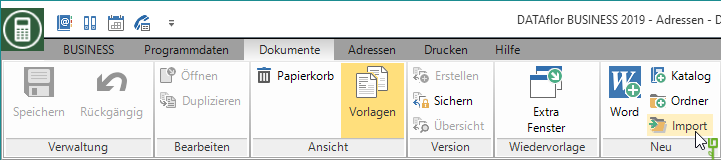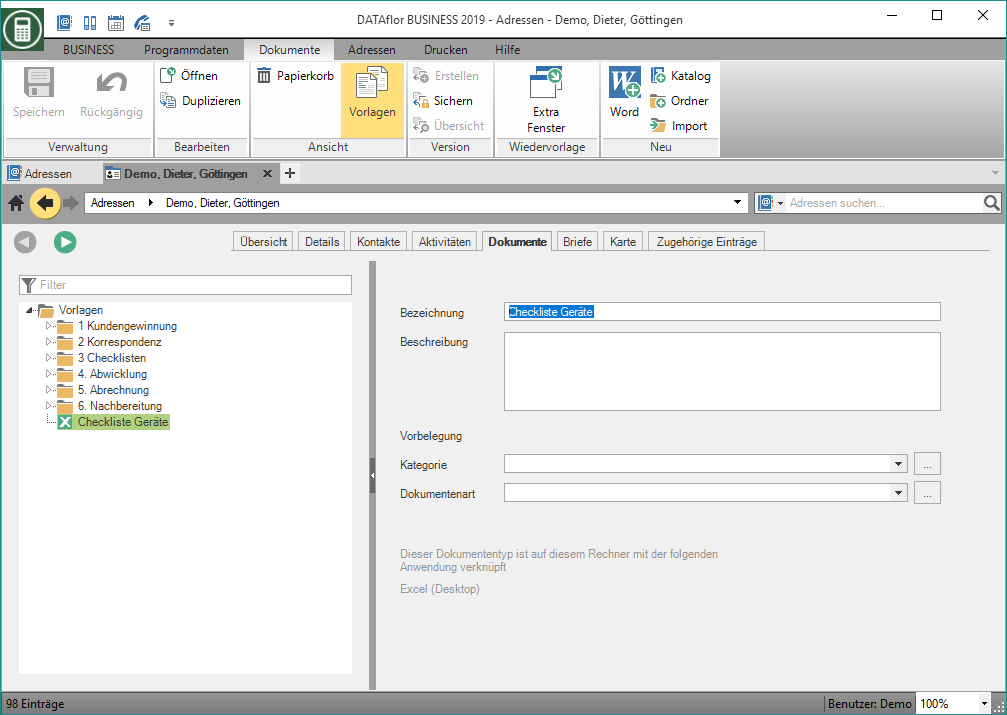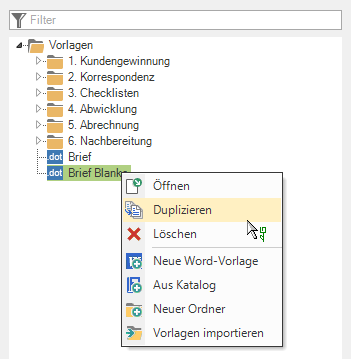Sjabloon importeren
Beschrijving
Op de import Alle bestanden (eenvoudige tekstbestanden, PowerPoint-, Excel- en MindMap-bestanden enz.) Kunnen worden gebruikt als sjablonen voor het DATAflor Bouwbestanden kunnen worden toegevoegd. Deze bestanden worden opgeslagen in DATAflor Lijst met sjablonen voor het constructiebestand. Bij gebruik van de DATAflor- Een kopie van dit bestand wordt gemaakt als sjabloon voor een adres of een LV.
Er zijn altijd de normale bestandstypen van een programma gebruik.
Bijvoorbeeld:
geen Power PointIndieningmaar gebruik een normaal PowerPoint-bestand
geen ExcelIndieningmaar gebruik een normaal Excel-bestand
Als een Excel-sjabloon (XLT-extensie of XLTX) wordt gebruikt, wordt u bij het opslaan gevraagd om een nieuwe bestandsnaam in een vrij te kiezen map. Dit zou de link naar het bouwdossier creëren VerLoren gehen.
De DATAflor Tekstmodules zijn niet beschikbaar in geïmporteerde Word-documenten. Wil je deze Tekstmodules gebruik, gebruik de functie Word-sjablonen Maken.
Als alternatief hebben we een voorbeeldbestand voor u opgesteld hier download en importeer het vervolgens in uw systeem en dupliceer het indien nodig.
Toepassing
- Open eerst het tabblad in het gewenste programmagebied (bijv. Adresbeheerder, projectbeheer) Dokumente.
- in het menu Dokumente klik in de groep Ansicht auf Sjablonen.
- Markeer in het sjabloonbeheer de categorie waaraan u de sjabloon wilt toevoegen.
- Zodra u het geselecteerde bestand heeft openen dit wordt weergegeven in het sjabloonbeheer.
- Hier heeft u de mogelijkheid om de velden te wijzigen categorie en type document worden ingediend zodat dit Creëren van nieuwe documenten automatisch gevuld met deze vermeldingen. De selectielijsten voor de Standaard zijn toegankelijk met de knoppen [...] Bewerken.
- Opslaan De nieuwe sjabloon.
- Om het document te bewerken, klikt u op openen.
- Na het bewerken Opslaan Het document en sluit de applicatie. Het herziene document is beschikbaar in de sjablonen.
Sjabloon bewerken
Alle sjablonen zijn toegankelijk via het menu Uitgeven of met de rechtermuisknop openen, Duplicaat en Verwijder (zie hoofdstuk Functies)